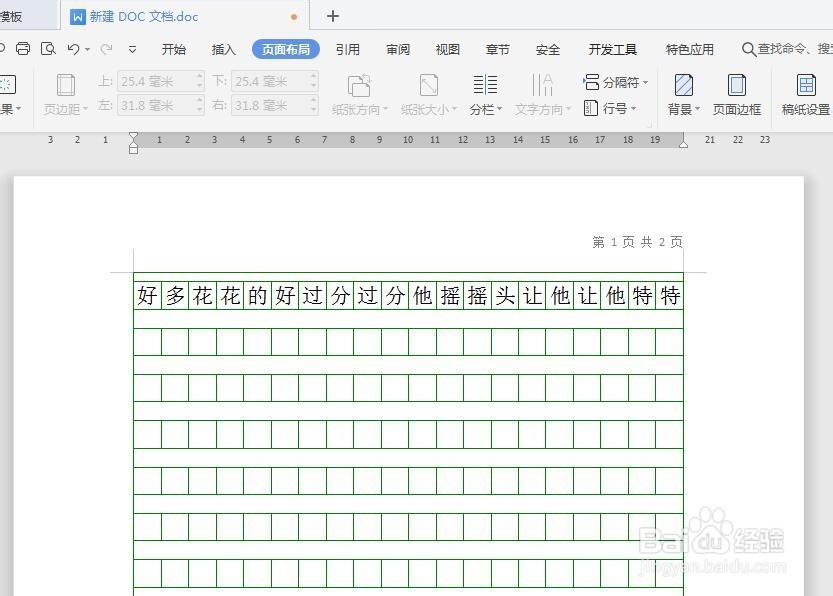1、首先先打开电脑界面,然后双击电脑界面中的一个word文档。

2、此时这个时候已经打开了word文档。
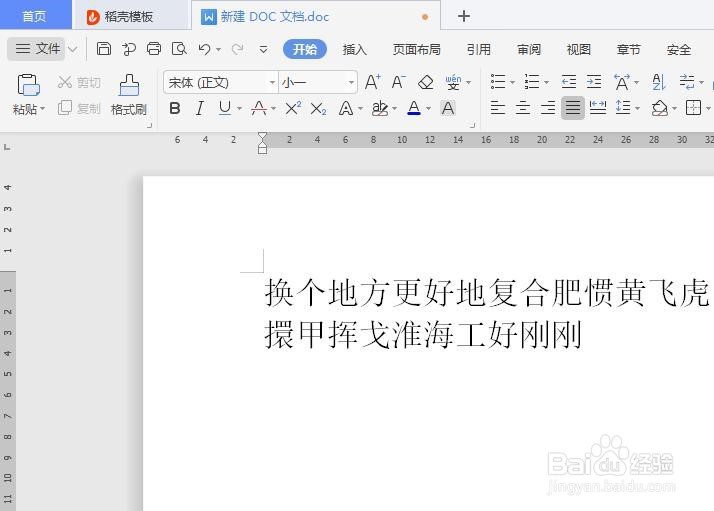
3、然后在打开的word文档中,然后点击“页面布局”选项。
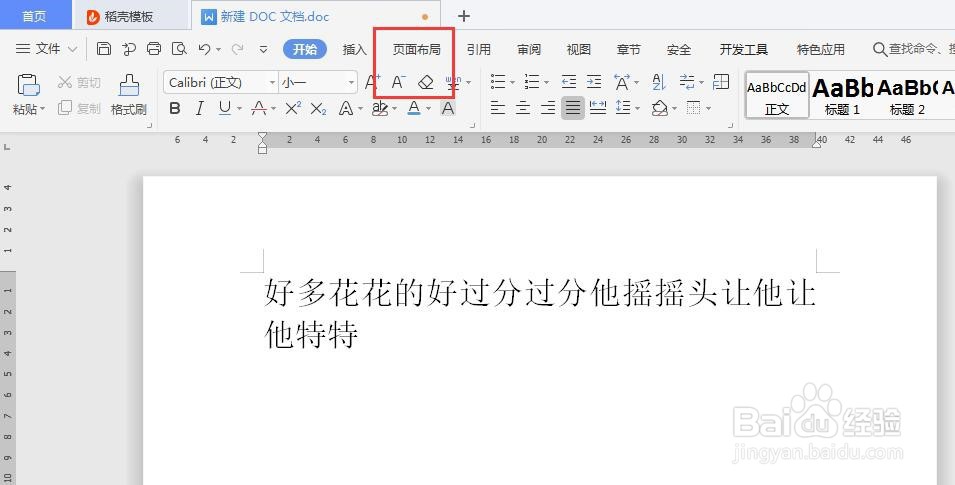
4、然后点击页面布局的页面中的“稿纸设置”选项。
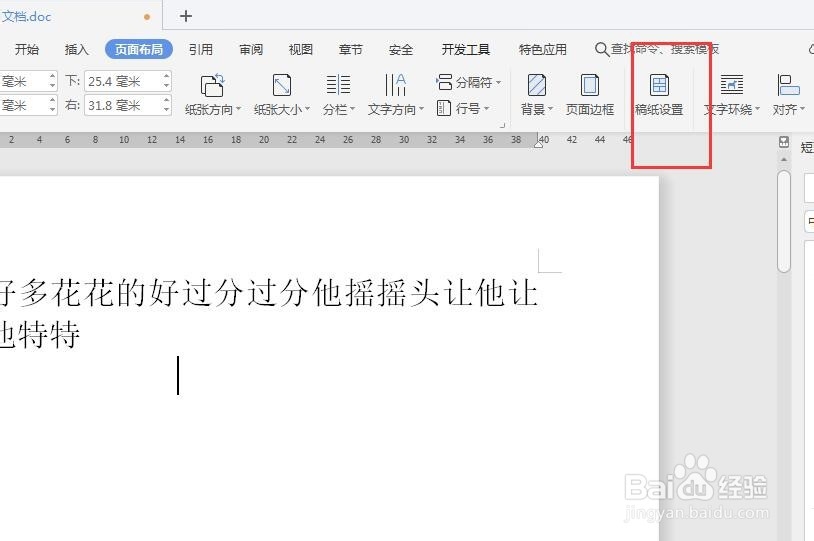
5、然后这个时候出现了稿纸设置的对话框,然后勾选“使用稿纸方式”选项。
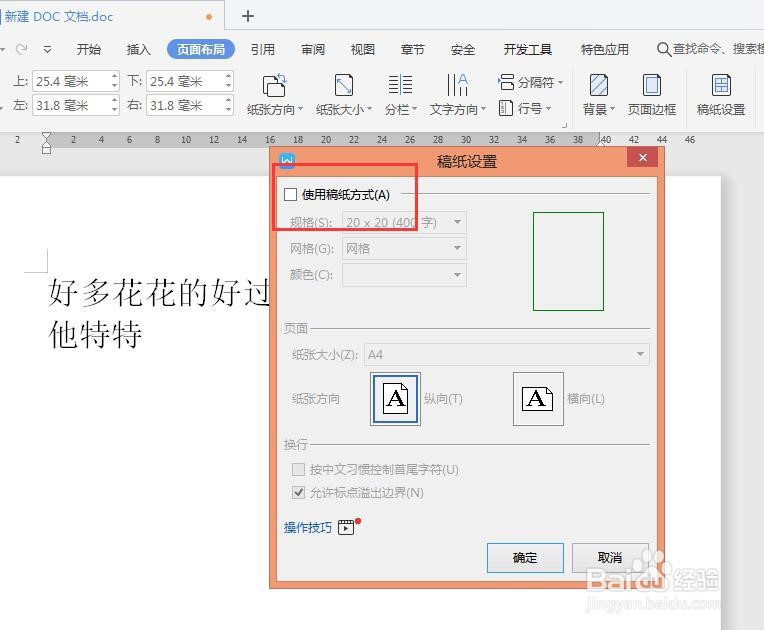
6、然后在稿纸设置的操作界面中,然后点击“确定”按钮。
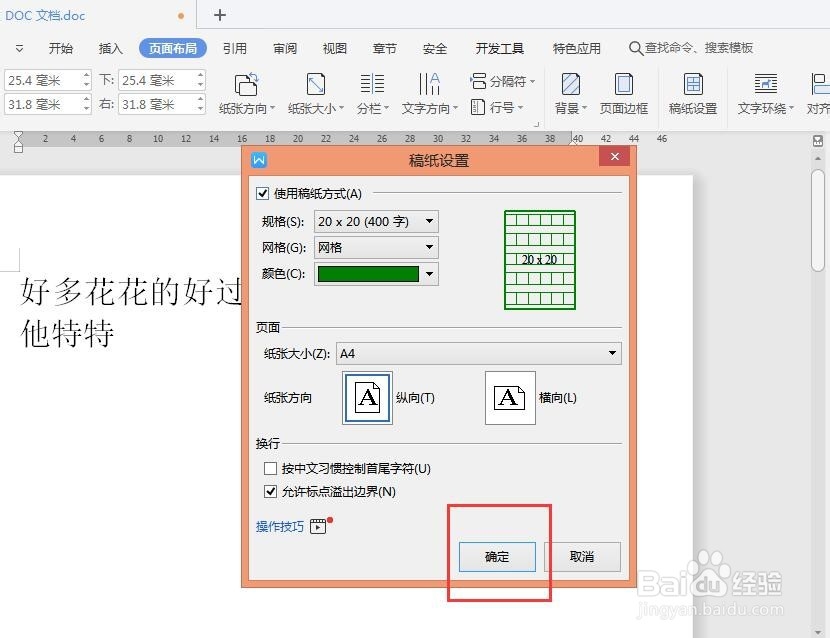
7、此时这个时候,word文档中的文字,就变成了这样的形式。
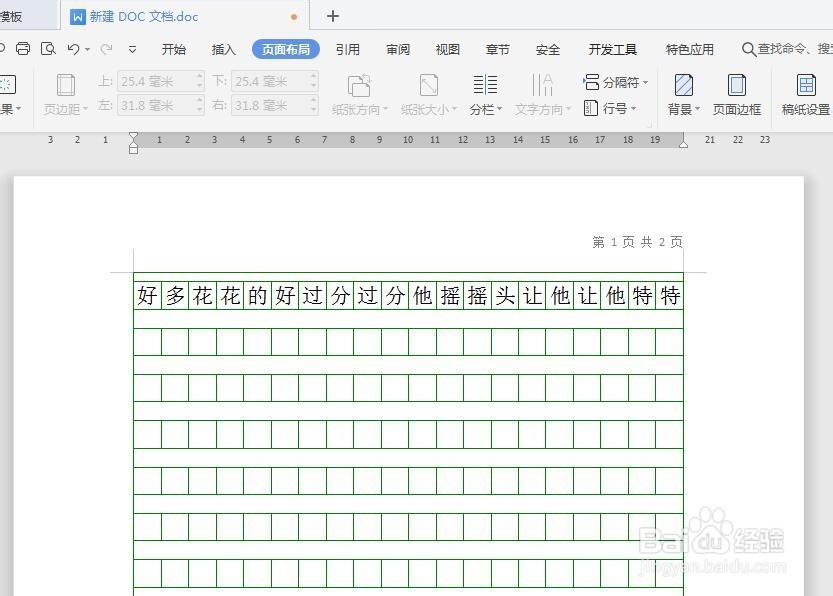
时间:2024-10-19 08:54:11
1、首先先打开电脑界面,然后双击电脑界面中的一个word文档。

2、此时这个时候已经打开了word文档。
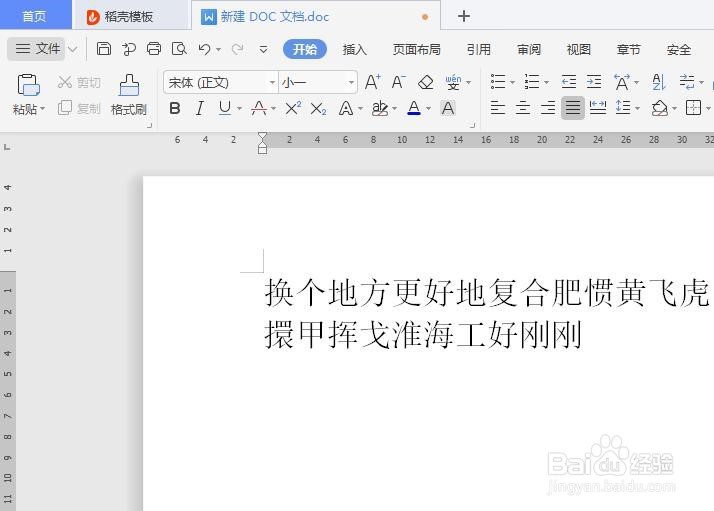
3、然后在打开的word文档中,然后点击“页面布局”选项。
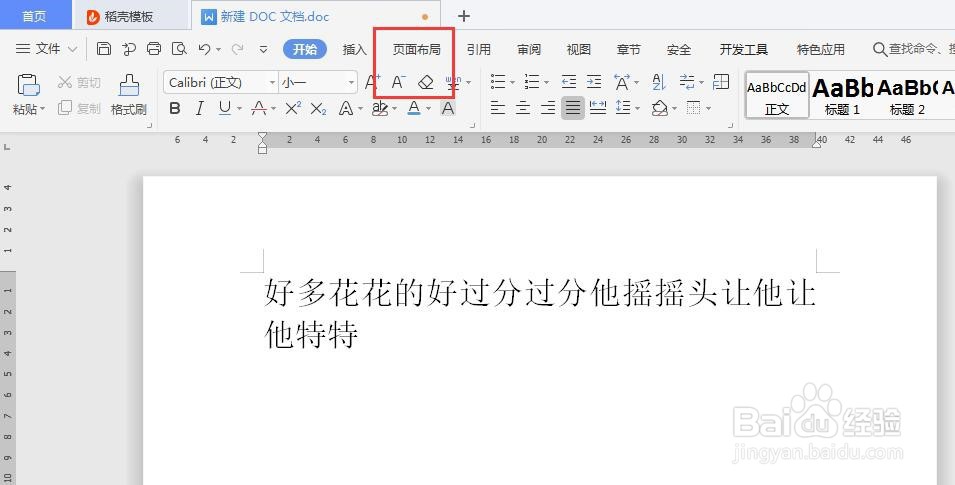
4、然后点击页面布局的页面中的“稿纸设置”选项。
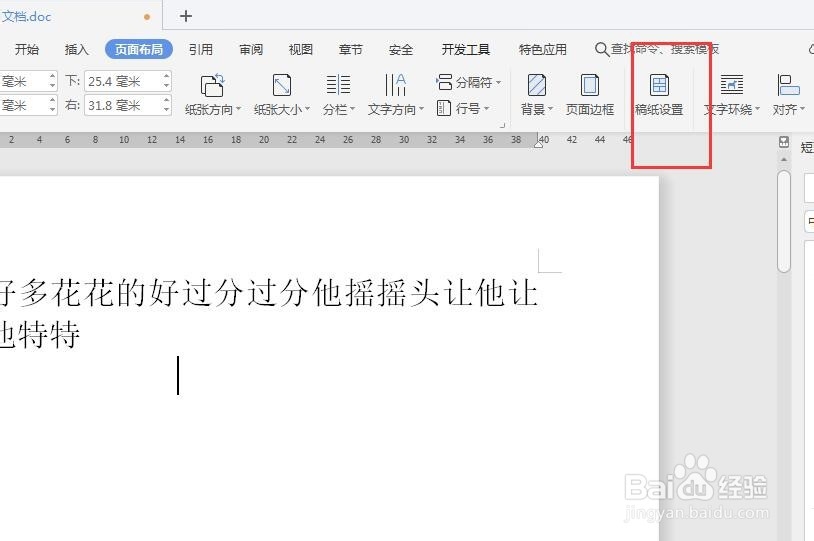
5、然后这个时候出现了稿纸设置的对话框,然后勾选“使用稿纸方式”选项。
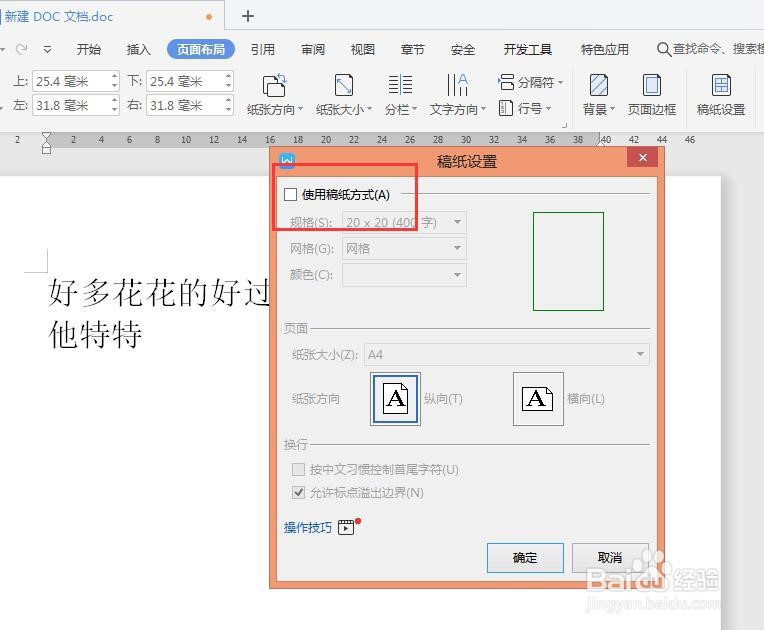
6、然后在稿纸设置的操作界面中,然后点击“确定”按钮。
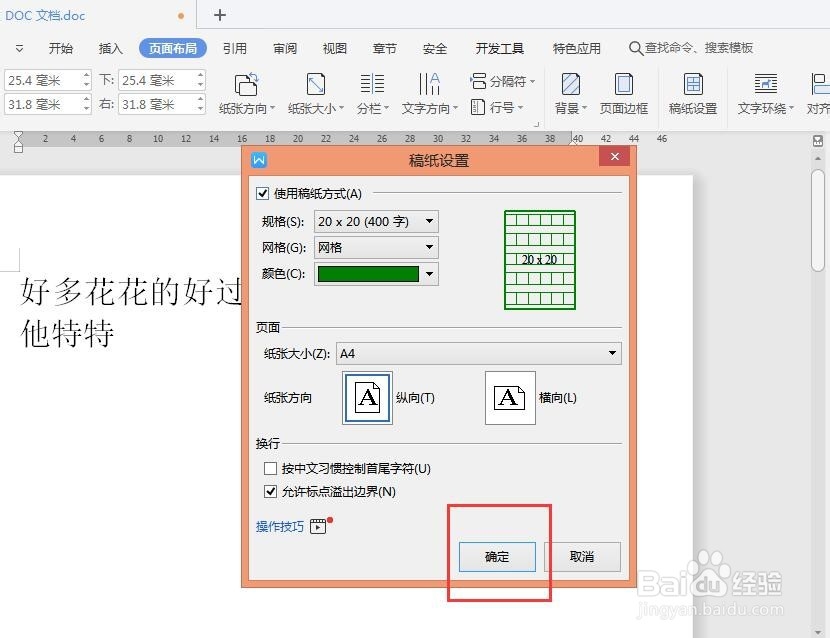
7、此时这个时候,word文档中的文字,就变成了这样的形式。